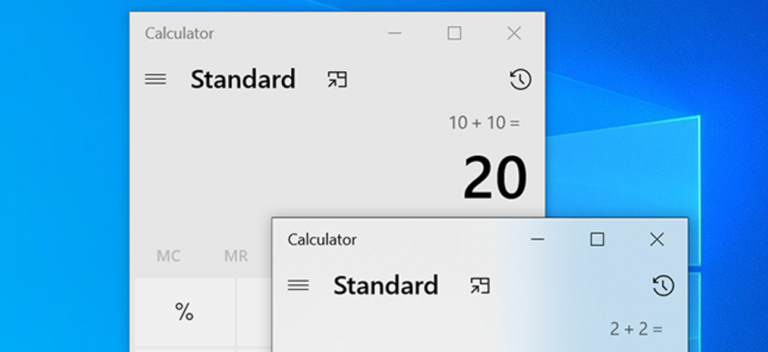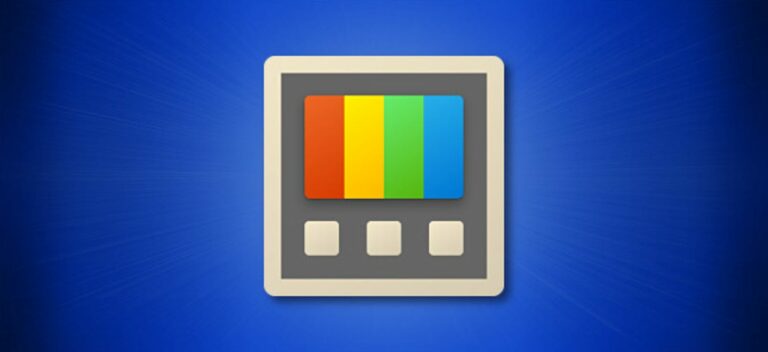Как заблокировать каналы YouTube

Есть два способа заблокировать канал YouTube: заблокировать канал, чтобы он не мог комментировать ваши видео, или заблокировать канал, чтобы вы не видели его видео в своей ленте. Мы покажем вам, как это сделать.
Заблокируйте канал YouTube, чтобы не видеть его видео в своей ленте
Первый тип блокировки YouTube – это когда вы блокируете канал, чтобы больше не видеть рекомендации по видео с этого канала в своем фиде YouTube. Когда вы блокируете канал таким образом, ваши изменения отражаются на всех ваших устройствах, где вы используете одну и ту же учетную запись YouTube (Google).
Заблокировать канал на YouTube в Интернете
Программы для Windows, мобильные приложения, игры - ВСЁ БЕСПЛАТНО, в нашем закрытом телеграмм канале - Подписывайтесь:)
Для начала откройте YouTube сайт в браузере на вашем компьютере под управлением Windows, Mac или Linux.
На сайте YouTube найдите видео с канала, который хотите заблокировать. Затем наведите указатель мыши на видео и щелкните меню из трех точек.

В меню, которое открывается после нажатия на три точки, выберите «Не рекомендовать канал».
Предупреждение: заблокировав канал, вы не сможете разблокировать его индивидуально. Затем вы должны разблокировать все ваши заблокированные каналы.

Вот и все. YouTube больше не будет рекомендовать видео с выбранного канала в вашем фиде.
Совет. Если вы по ошибке заблокировали канал, нажмите «Отменить» на карточке, которая появляется после того, как вы заблокировали канал. Это отменяет ваше действие.
Заблокируйте канал на YouTube на Android, iPhone или iPad
Приложение YouTube для Android, iPhone и iPad также позволяет пользователям блокировать канал. Для начала откройте приложение YouTube на своем устройстве.
Прокрутите список видео. Найдите видео с канала, который вы хотите заблокировать. Затем коснитесь меню из трех точек рядом с названием видео.

В появившемся меню выберите «Не рекомендовать канал».

Выбранный вами канал YouTube заблокирован.
Разблокируйте заблокированные каналы YouTube
В отличие от других сервисов, YouTube не позволяет разблокировать каналы по отдельности. Единственный вариант – разблокировать все ваши заблокированные каналы.
Если вы хотите продолжить, откройте Мои действия в Google сайт в веб-браузере на вашем компьютере под управлением Windows, Mac или Linux.
На сайте «Мои действия в Google» на левой боковой панели выберите «Другие действия в Google».

Прокрутите следующий экран вниз до раздела «Отзыв, который не интересует YouTube». Здесь нажмите кнопку «Удалить».

YouTube покажет всплывающее окно с предупреждением. Выберите «Удалить» в этом всплывающем окне, чтобы удалить список заблокированных каналов.

И все ваши заблокированные каналы теперь будут разблокированы!
Заблокируйте канал YouTube, чтобы он не мог комментировать ваши видео
Вы можете заблокировать канал, чтобы он не мог оставлять комментарии к загруженным вами видео. Возможно, вы захотите сделать это, если канал злоупотребляет своими комментариями и оставляет неуместные комментарии к вашим видео.
В отличие от разделов выше, если вы заблокируете канал таким образом, вы можете разблокировать канал позже, не разблокируя все заблокированные каналы.
Заблокировать канал на YouTube в Интернете
Чтобы запретить каналу комментировать ваши видео, перейдите на YouTube сайт в веб-браузере на вашем компьютере под управлением Windows, Mac или Linux.
На сайте щелкните поле поиска вверху. Введите имя канала, который вы хотите заблокировать, и нажмите Enter.

В результатах поиска выберите канал, который хотите заблокировать. Откроется страница канала в вашем браузере.

На странице канала в списке вкладок под названием канала щелкните вкладку «О программе».

На вкладке «О программе» справа выберите значок флажка.
![]()
Выберите «Заблокировать пользователя» в меню, которое открывается после щелчка по значку флажка.

В открывшемся окне «Заблокировать пользователя» выберите «Отправить».

И выбранный вами канал теперь будет заблокирован для комментирования ваших видео.
Чтобы разблокировать канал, щелкните тот же значок флажка и выберите в меню «Разблокировать пользователя». Затем нажмите «Отправить» в приглашении.

Заблокируйте канал на YouTube на Android, iPhone или iPad
Запустите приложение YouTube на устройстве Android, iPhone или iPad.
В приложении YouTube коснитесь поля поиска вверху и введите название канала, который хотите заблокировать.

Коснитесь канала, который нужно заблокировать в результатах поиска.

На открывшемся экране канала коснитесь трехточечного меню в правом верхнем углу.

В появившемся меню выберите «Заблокировать пользователя».

Нажмите «Заблокировать» в окне «Заблокировать пользователя», которое открывается на вашем экране.

Выбранный вами канал будет заблокирован.
Чтобы разблокировать канал, коснитесь того же меню с тремя точками и выберите «Разблокировать пользователя». Затем нажмите «Разблокировать» в появившейся подсказке.

И вот как вы препятствуете тому, чтобы канал YouTube появлялся в вашей ленте и комментировал ваши видео!
Есть ли сайт для вашего заблокированного канала YouTube? Возможно, вы захотите заблокировать и этот сайт, и это простой способ сделать это в таких браузерах, как Chrome и Firefox.
Программы для Windows, мобильные приложения, игры - ВСЁ БЕСПЛАТНО, в нашем закрытом телеграмм канале - Подписывайтесь:)